发表于: 2018-07-14 19:07:34
2 742
一:今日完成
①webstorm中配置git
在file-settings中直接搜索github,然后输入自己github的账号密码
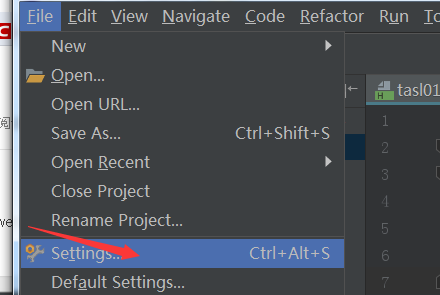
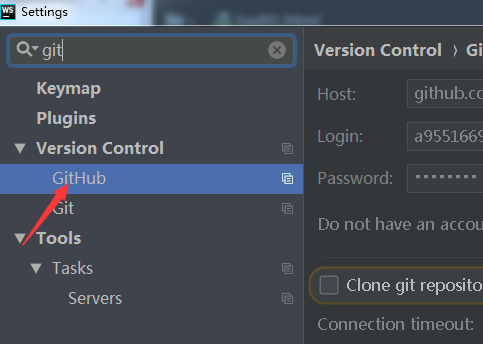
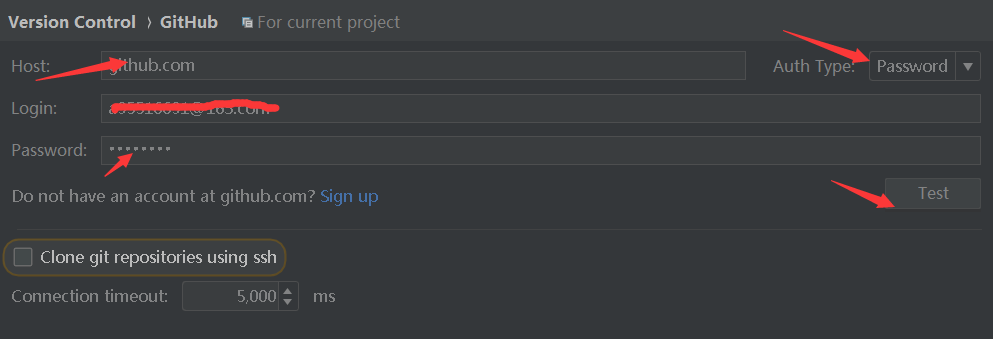
点击test,之后就会出来了 connection successful的提示框,说明已经可以连接到你的github账户了。
连接成功之后还需要连接下载的git,还是直接在settings中查找git,将git的安装路径输入,点击text,成功之后也会出来个connection successful的提示框。
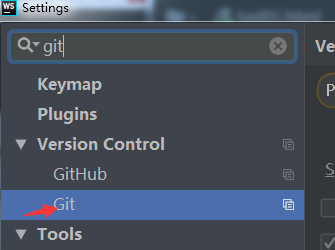
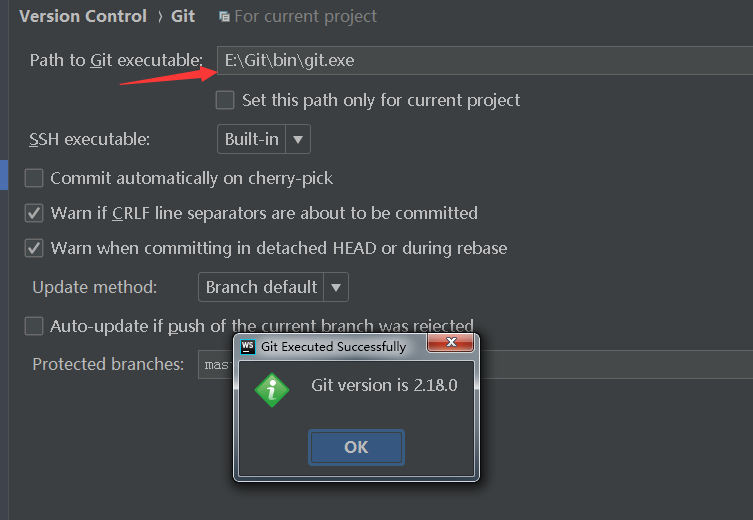
之后需要获取本地的ssh,复制到github账户中的ssh中,SSH的作用是让本地版本库与远程版本库通信,也就是你在本地修改好的代码,需要同步到服务器上的时候,就需要这个SSH密钥来通讯。首先获取本地git ssh,打开git bash,输入ssh-keygen -t rsa -C “你的邮箱”,我输入的时候发现没办法复制只能一个一个的敲上去了,记住输入完之后需要按三次回车,才能出现c:\users(用户)\xxx(用户名)\.ssh的文件,打开找到id_rsa.pub的文件,可以用记事本打开
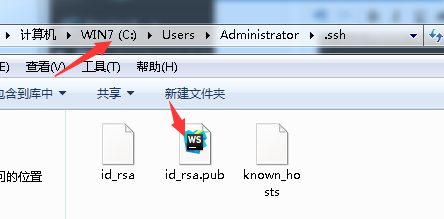
然后复制里面的内容,打开自己的github账户,找到settings-ssh and GPGkey,打开之后点击右上角new ssh key,将复制的ssh粘贴即可。
之后就可以上传代码啦,打开webstorm,如图
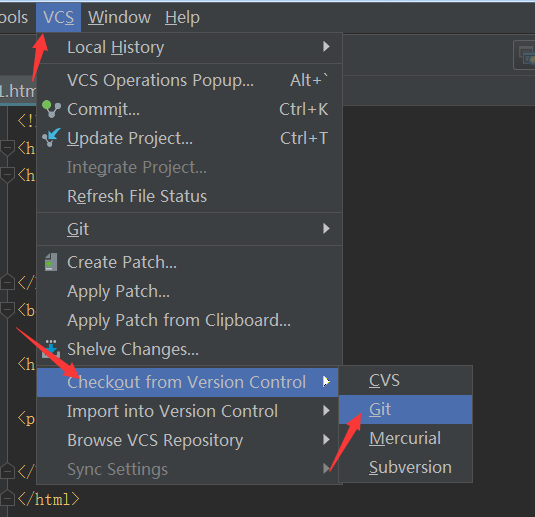
你想要上传的代码选择github中的一个文件夹,写好自己的github地址,在本地文件中选择好上传代码的路径,在这里需要注意的是,如果你要上传文件的目录中,已经存在了同名目录,比如f:\task,这样的话是不能拷贝到github中的,如果有冲突的话直接换个文件夹的路径就好了。
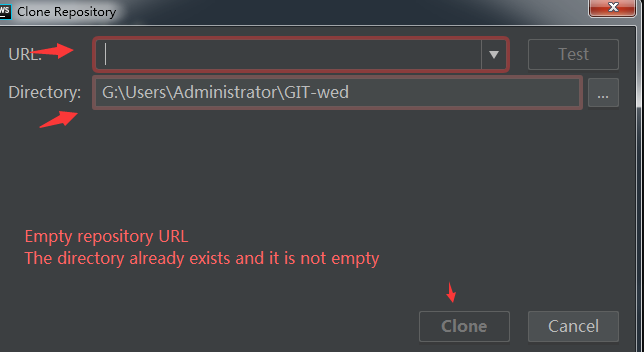
点击想要上传的代码或者是文件,
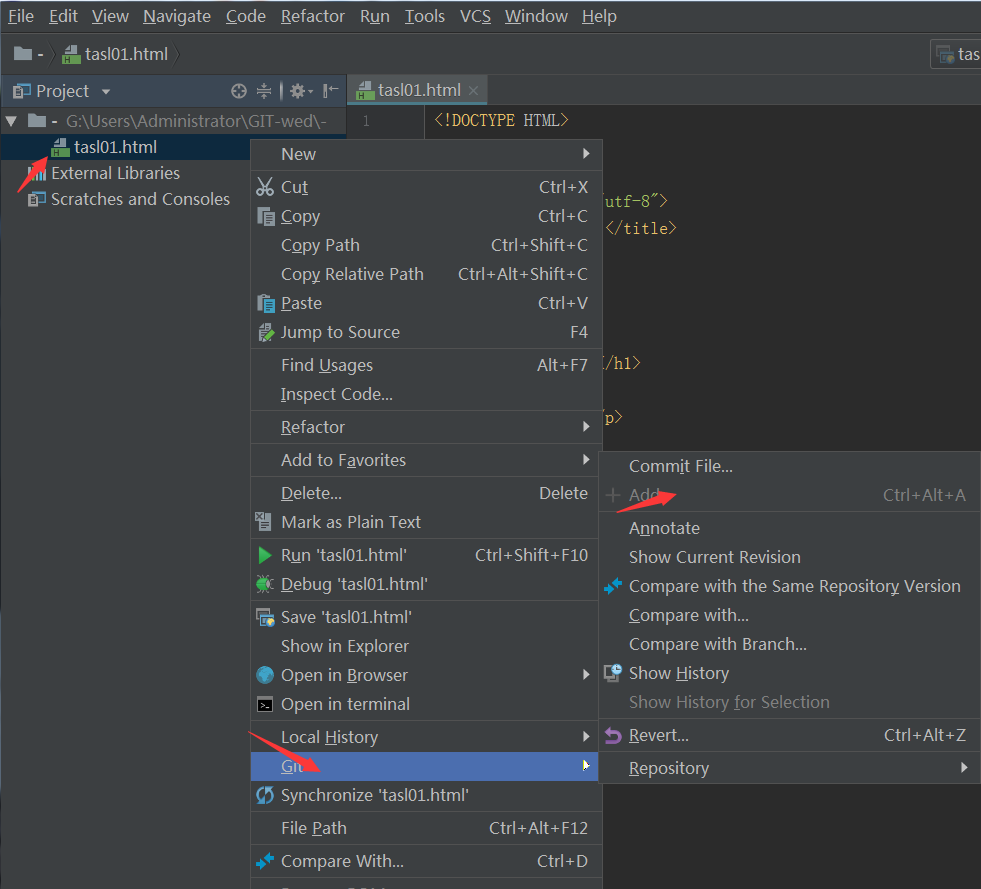
add之后会发现原来红色的文件名变为了绿色
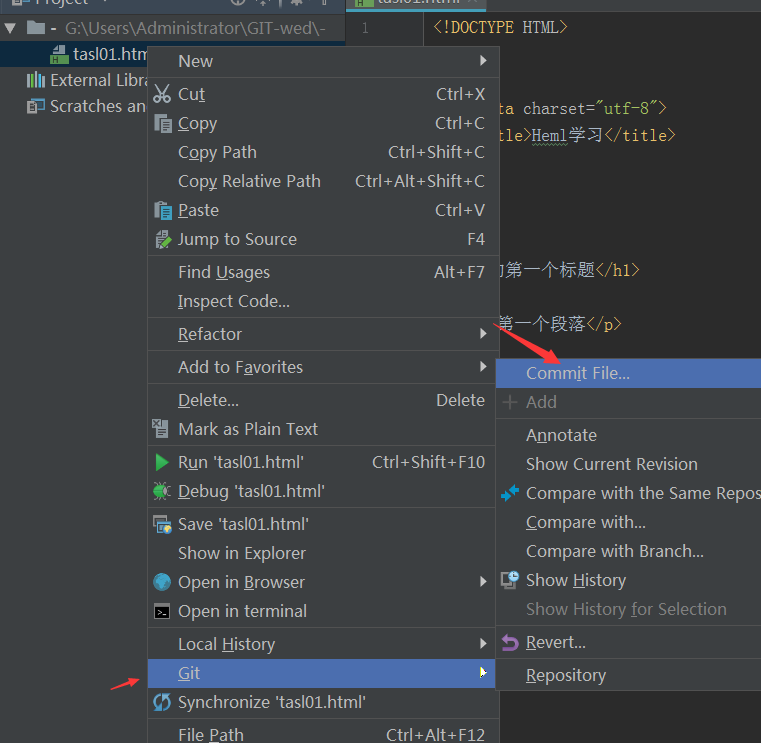
点击vcs中的commit changes,出来个界面往下看,按照提示点击c ommit and push,去github主页上查看,代码就上传好啦~~~
备注:
add表示提交到缓存 并没有传入本地git
commit 是将缓存中的东西 提交到本地git
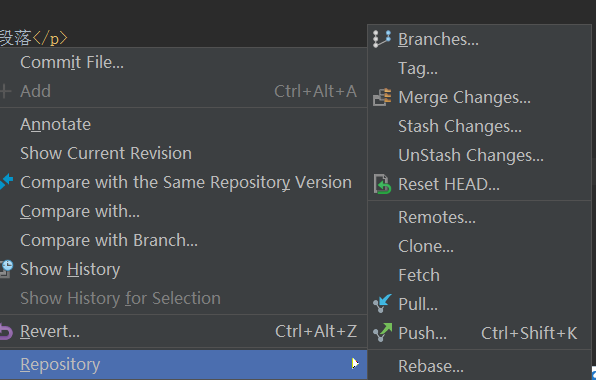
后面这些 是对代码库的更细化操作
merge 那个是合并分支
reset 是版本倒退
fetch 是更新
pull 是从github上更新
push是上传到github
②查看学习资料-SVN
③使用github搭建了自己的个人网站和绑定了域名
二:明天计划
1。学习,配置SVN(感觉很难)
2.装修自己的个人主页
三:遇到的问题
(基本度娘都能解决)
英语基础太差,进度太慢





评论